Несмотря на многочисленные преимущества «умного дома», с ним также может возникнуть множество проблем. Довольно иронично, когда устройства, которые должны облегчить Вашу жизнь, вместо этого излишне усложняют ее. Если у Вас есть «умный дом», то могут возникнуть частые проблемы, но мы поможем Вам устранить каждую из них навсегда!
Как устранить все частые проблемы умного дома
Когда у Вас есть умный дом, частые проблемы могут привести к тому, что якобы умная модернизация будет казаться глупой. Следующие шаги помогут Вам устранить все проблемы «умного дома», с которыми Вы можете столкнуться, и обеспечить бесперебойную работу Вашей системы. Чтобы получить больше советов по техническим вопросам, подпишитесь на нашу бесплатную рассылку рассылку «Совет дня»!
1. Убедитесь, что Ваши устройства совместимы друг с другом.

Не все интеллектуальные устройства совместимы с Home Kit или Matter. Для некоторых из них вместо Apple HomePod или HomePod mini требуется интеллектуальный помощник Alexa или Google. Обязательно читайте описания любых онлайн-продуктов, которые Вы покупаете. На большинстве сайтов есть более длинная версия описания или раздел системных требований/спецификаций, которые Вы можете проверить на совместимость.
 Откройте для себя скрытые возможности Вашего iPhoneПолучайте каждый день по одному ежедневному совету (со скриншотами и четкими инструкциями), чтобы Вы могли овладеть своим iPhone всего за одну минуту в день.
Откройте для себя скрытые возможности Вашего iPhoneПолучайте каждый день по одному ежедневному совету (со скриншотами и четкими инструкциями), чтобы Вы могли овладеть своим iPhone всего за одну минуту в день.
На большинстве Siri-совместимых устройств будут присутствовать значки приложения Home или AirPlay. Их также можно найти в виде наклеек на упаковках совместимого «умного» оборудования. Компания Apple предлагает полезный список аксессуаров для «умного дома», которые будут работать с Вашими устройствами Apple.
2. Проблемы с подключением к Wi-Fi, вызванные неправильными настройками, неудачным расположением маршрутизатора или неверным сетевым паролем.
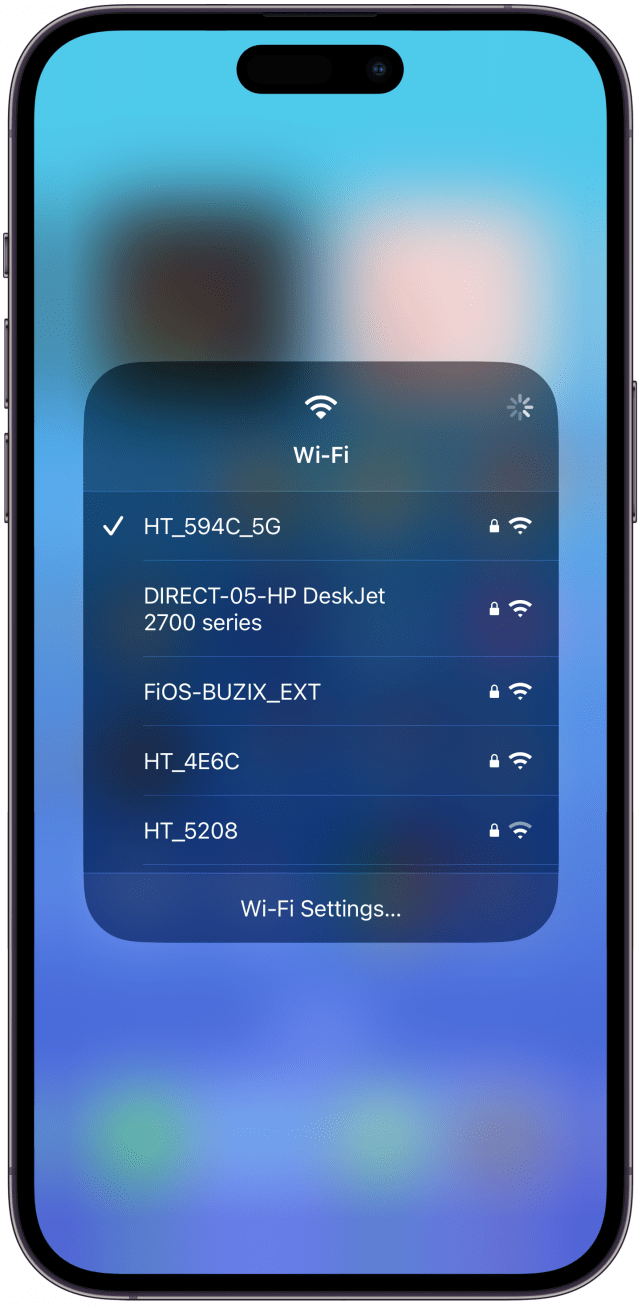
Если Ваше устройство не может подключиться к сети, существует несколько возможных решений. Во-первых, убедитесь, что Вы используете правильный пароль. Это может показаться очевидным, но Вы можете не сразу понять, что причиной проблемы является простая опечатка.
Помимо использования правильного пароля, Вам также необходимо использовать правильную сеть. Хотя некоторые интеллектуальные устройства поддерживают Wi-Fi 5 ГГц, который Вы, скорее всего, используете в своих телефонах и компьютерах, большинству из них требуется беспроводная сеть 2,4 ГГц. Если Вы не видите опцию 2,4 ГГц при поиске ближайших сетей Wi-Fi, возможно, Вам придется настроить ее вручную. Хотя 2,4 ГГц работает медленнее, чем 5G, она имеет больший радиус действия.
Говоря о радиусе действия, еще одной распространенной проблемой интеллектуальных устройств является то, что они находятся слишком далеко от Вашего маршрутизатора. Если у Вас возникли проблемы с подключением, попробуйте разместить устройство ближе к маршрутизатору, чтобы проверить, изменится ли ситуация. Если Вы не можете разместить устройство ближе, Вы можете приобрести расширитель радиуса действия Wi-Fi. Даже если Ваши интеллектуальные устройства хорошо работают вдали от маршрутизатора, расстояние может быть причиной более быстрого разряда батареи.
3. Регулярно обновляйте все свои устройства, устанавливайте новейшее программное обеспечение и используйте модернизированное оборудование.
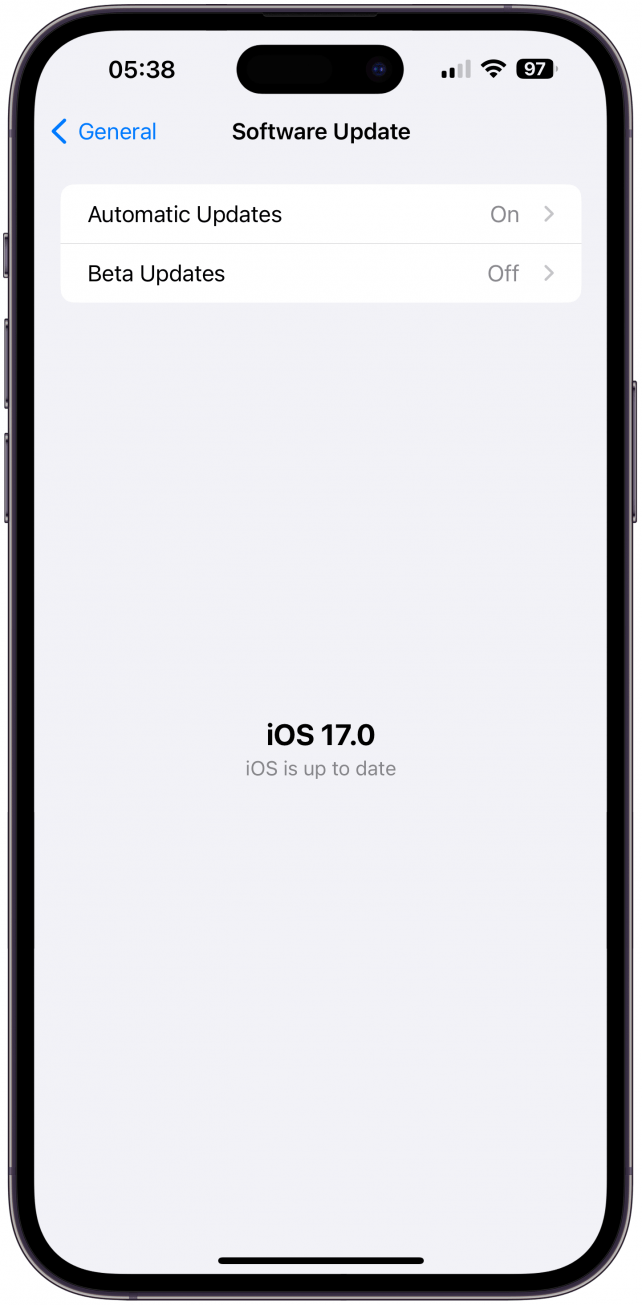
Как и любое другое устройство, Ваш маршрутизатор нуждается в обновлении. Новейшее интеллектуальное оборудование не будет работать, если Вы используете маршрутизатор 10-летней давности. Обратитесь к своему Интернет-провайдеру и спросите о возможности обновления до более нового маршрутизатора и/или модема. Также не забудьте обновить программное обеспечение на всех Ваших устройствах, включая помощников «умного дома», чтобы все работало без сбоев. Прочтите эту статью, чтобы узнать, как обновить Ваш HomePod до последней версии HomePodOS.
Иногда быстрый цикл питания маршрутизатора или интеллектуального устройства может помочь работать лучше и с меньшим количеством сбоев. Если Вы используете HomePod или HomePod mini в качестве концентратора, не забудьте перезагрузить и его. Рекомендуется регулярно перезагружать все устройства каждые две-четыре недели, даже если Вы не испытываете никаких проблем. Если перезагрузка или переключение питания не помогли, подумайте о том, чтобы сбросить настройки устройства до заводских.
4. Если Ваши устройства активируются случайно или в неподходящее время, значит, пришло время пересмотреть их настройки.
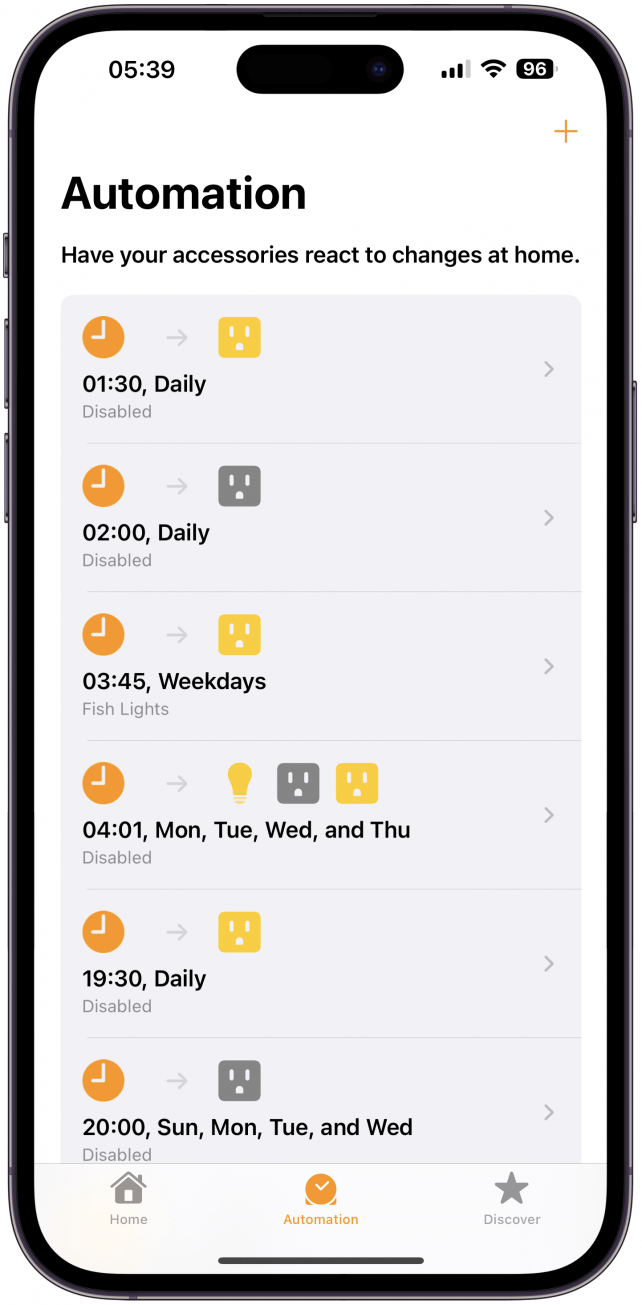
Правильная настройка интеллектуальных устройств может занять много времени и потребовать большого количества исследований, но альтернативой этому может стать наличие устройств, которые не работают так, как должны. Это может сэкономить Вам массу времени и разочарования, если Вы войдете в настройки своего устройства и посмотрите, можно ли что-то изменить, чтобы сделать их лучше. Иногда, даже если Вы все настроили правильно, может случиться что-то, что приведет к сбоям, например, отключение электричества или проблемы с сетью.
Еще один способ убедиться в том, что Ваше интеллектуальное оборудование работает на Вас, а не наоборот, — это воспользоваться всеми функциями интеллектуальных зон или распознавания человека. Если они недоступны в приложении для данного устройства, Вы всегда можете настроить его с помощью интеллектуального концентратора. Если Вы работаете с Apple-совместимыми устройствами, Вы можете задать в приложении Home сцены, которые будут включаться/выключаться в определенное время, когда дома находятся определенные люди или если никого нет дома.
5. Отрегулируйте настройки конфиденциальности и безопасности, чтобы защитить себя от кибератак и утечек данных.
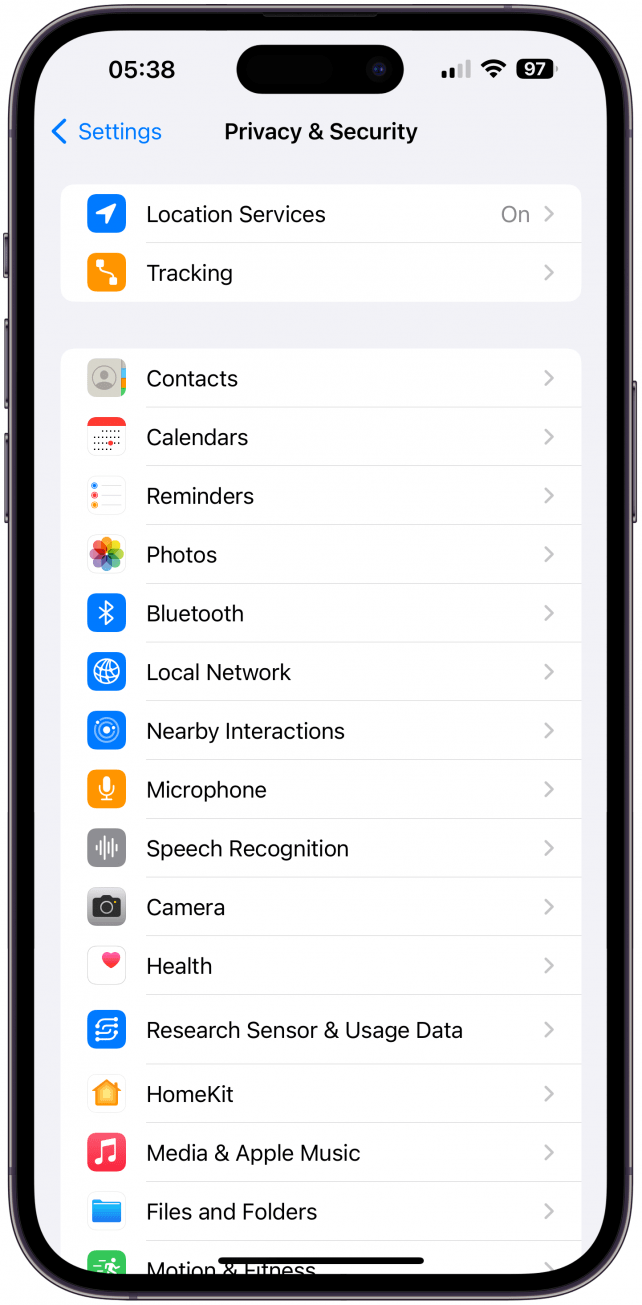
Когда в Вашем доме есть интеллектуальные устройства, особенно те, которые запирают/отпирают Вашу входную дверь, очень важно трижды проверить настройки конфиденциальности. Убедитесь, что сторонние приложения не следят за Вами и не получают доступ к тому, к чему не должны. Если возможно, установите двухэтапную верификацию, чтобы добавить дополнительный уровень защиты.
При покупке интеллектуальных устройств, таких как камеры, проведите исследование на предмет владения данными. Не все компании придерживаются одинаковой практики, поэтому Вы можете выбрать ту, которая не будет продавать или даже хранить Ваши личные данные. Для получения дополнительных советов по безопасности прочитайте эту статью и примените эти методы ко всем интеллектуальным устройствам, а не только к Вашему iPhone.
6. Поддерживайте аппаратные части Вашего устройства в хорошем состоянии.
То, что устройство является «умным», не означает, что все проблемы, с которыми оно сталкивается, связаны с программным обеспечением. Обязательно проверьте все шнуры и убедитесь в их целостности. Не допускайте попадания воды или мусора в порты, а также убедитесь, что Ваше устройство не находится в слишком жарком или слишком холодном месте. Например, некоторые устройства могут быть повреждены, если их оставить в машине летом.
7. Приобретите концентратор «умного дома» или «умные кнопки».

Если Вы хотите, чтобы Ваш «умный дом» работал бесперебойно, «умный» концентратор может сыграть решающую роль. Концентратор умного дома позволит Вам управлять всеми Вашими умными устройствами с помощью одного и того же приложения, что значительно облегчит управление ими, если у Вас их много. Если Вы являетесь пользователем Apple, то Вы можете использовать HomePod или Apple TV в качестве концентратора Homekit, и Вы сможете использовать приложение Home для управления всеми совместимыми устройствами.
Хотя это может показаться контринтуитивным, я недавно приобрел «умную» кнопку Flic 2 (169,99$+). Они работают как с Siri, так и с Amazon Alexa и могут использоваться с широким спектром интеллектуального оборудования, чтобы облегчить управление Вашим умным домом. Эти «умные» кнопки могут быть настроены на управление Вашим «умным» оборудованием или даже на активацию целых сцен.
Каждая кнопка может быть настроена на выполнение трех отдельных действий в зависимости от того, нажимаете ли Вы ее, дважды нажимаете или нажимаете и удерживаете. Эти маленькие и беспроводные кнопки можно удобно разместить по всему дому, чтобы Вы могли управлять своим «умным» домом, не выкрикивая голосовых команд и не отвлекаясь на то, чтобы взять в руки телефон для использования приложения. Они полезны для умных устройств с физическим управлением, поскольку Вы можете прикрепить кнопки в любом удобном для Вас месте, и Вам не нужно будет вставать и подходить к устройству.
8. Проанализируйте свои голосовые команды и избегайте двусмысленных фраз или того, что трудно запомнить.
Многие «умные» устройства поставляются с предустановленными командами, которые трудно изменить. Однако персонализация этих команд в соответствии со словами, которые Вы чаще всего используете, например, «закрыть» против «заткнуть», может облегчить управление Вашим умным домом. Мне пришлось изменить названия «умных» лампочек в доме, чтобы случайно не включить не тот свет утром, пока я не научился правильно произносить слова.
Даже если Вы все сделаете правильно и приобретете все самое новое оборудование, в любой технике могут возникнуть сбои и ошибки. Приобретая «умные» устройства для улучшения своей жизни, важно учитывать, будут ли они удобны или только мешать. Кроме того, для таких устройств, как умные замки, неплохо иметь запасные физические ключи на случай отключения электричества или других технических проблем. Мы надеемся, что наша статья поможет Вам навсегда избежать этих частых проблем с «умным домом»!
Лучший снимок: Sharomka / Shutterstock.com
